
ПРАКТИЧЕСКАЯ РАБОТА №1
Задание 1
1. Откройте программу Microsoft Office Excel.
2. На рабочем листе Лист1 наберите данные для построения диаграмм различных типов (см. образец, который показан ниже).
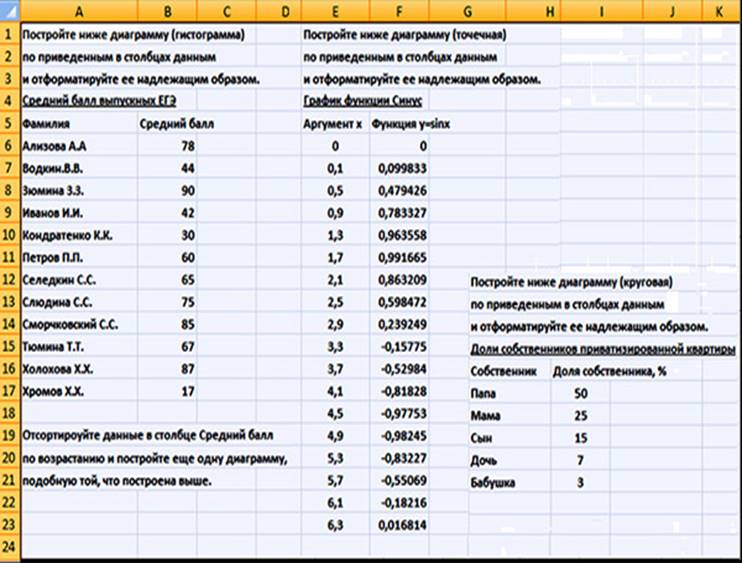
3. Постройте диаграммы, выбирая для них тот тип, который указан в образце.
4. Отформатируйте диаграммы надлежащим образом.
Для диаграммы "Средний балл выпускных ЕГЭ" выполните дополнительное задание. Отсортируйте данные в столбце Средний балл по возрастанию (при сортировке выделяйте и столбец с фамилиями, чтобы баллы "не отрывались" от фамилий школьников), а затем постройте еще одну диаграмму, подобную той, что была построена выше.
5. Результат, который у вас может получиться, показан ниже.
6. Сохраните книгу в вашей папке под именем "Диаграммы".
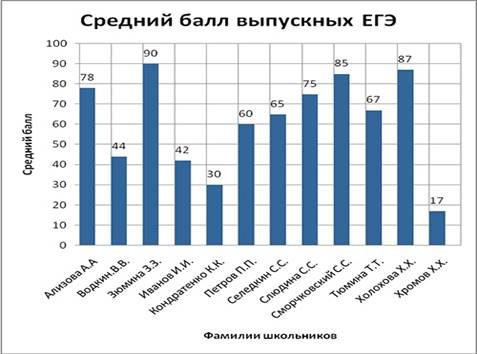
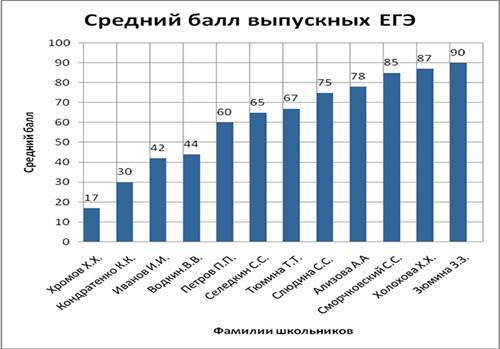
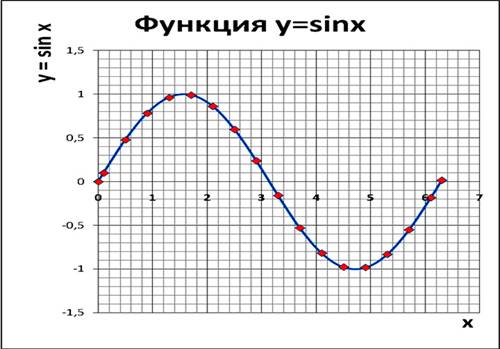
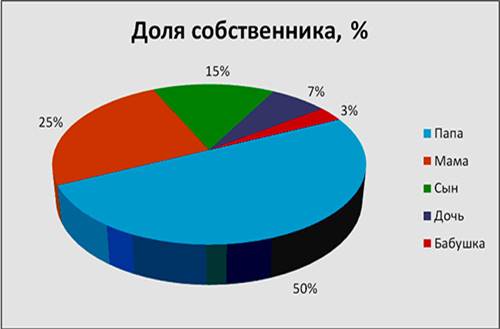
Задание 2
1. Откройте программу Microsoft Office Excel.
2. На рабочем листе Лист1 наберите и отформатируйте ведомость заработной платы, образец которой приведен ниже.
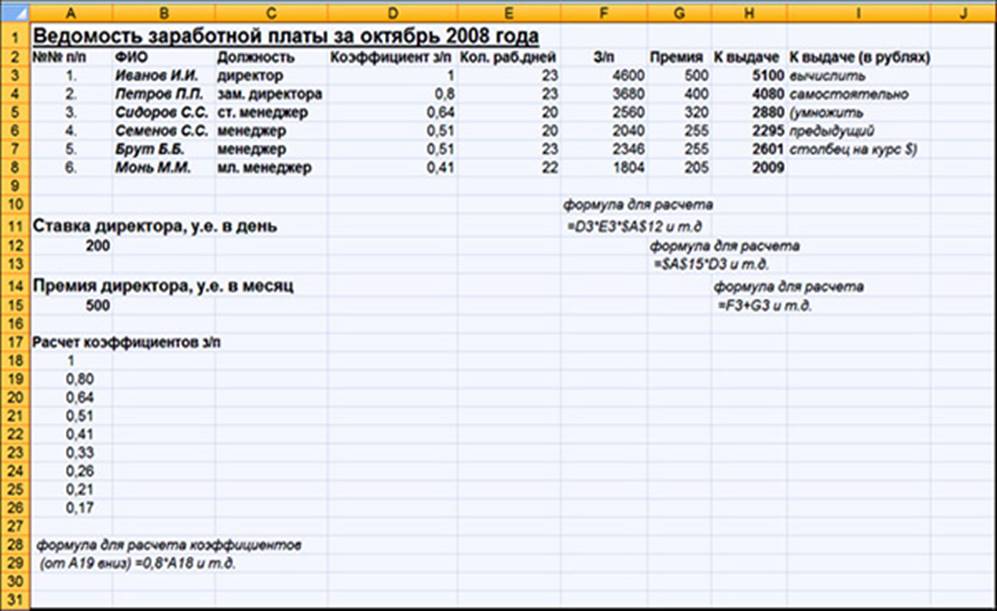
3. Для заполнения справочного столбца "Расчет коэффициентов з/п" используйте формулу =0,8*А18, где А18 — ячейка, в которой находится максимальный коэффициент заработной платы — 1. Эти коэффициенты используйте для заполнения столбца "Коэффициент з/п" основной расчетной таблицы. Обратите внимание, что у некоторых сотрудников (которые работают в одной или в эквивалентных должностях) эти коэффициенты должны совпадать.
4. Для заполнения столбца "З/п" используйте формулу =D3*E3*$A$12, которую наберите в ячейку затем F3, а затем скопируйте вниз до ячейки F8.
5. Для заполнения столбца "Премия" используйте формулу =$A$15*D3, которую наберите в ячейку затем G3, а затем скопируйте вниз до ячейки G8.
6. Для заполнения столбца "К выдаче" используйте формулу =F3+G3, которую наберите в ячейку затем H3, а затем скопируйте вниз до ячейки H8.
7. Для расчета столбца "К выдаче (в рублях)" используйте значения столбца "К выдаче", который умножьте на текущий курс USD.
8. После того как ведомость будет готова, переименуйте лист Лист1 в "З/п 10.2008" и сохраните книгу в вашей папке под именем "Ведомость заработной платы".
Задание 3
1.
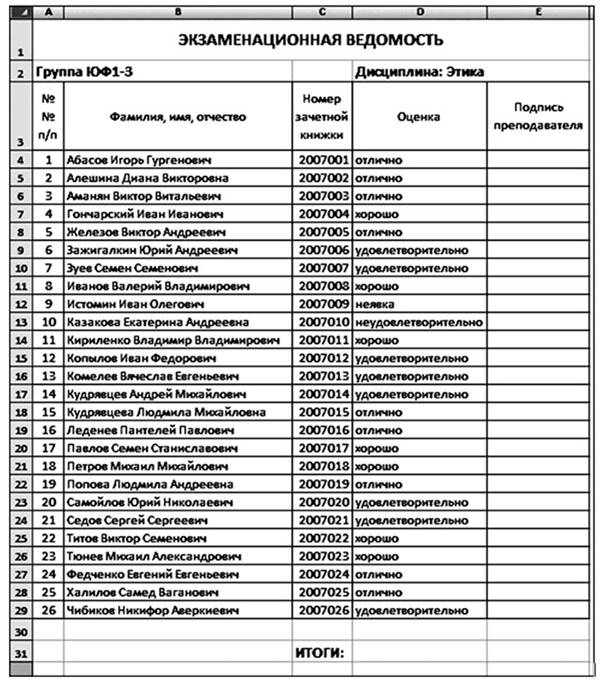 На
рабочем листе Лист2 того же файла электронной таблицы (рабочей книги) наберите
и отформатируйте экзаменационную ведомость, образец которой приведен ниже.
Используйте функцию автозавершения для ввода оценок, а функцию автозаполнения —
для ввода номеров по порядку и номеров зачетных книжек.
На
рабочем листе Лист2 того же файла электронной таблицы (рабочей книги) наберите
и отформатируйте экзаменационную ведомость, образец которой приведен ниже.
Используйте функцию автозавершения для ввода оценок, а функцию автозаполнения —
для ввода номеров по порядку и номеров зачетных книжек.
2. Переименуйте Лист1 в "Календарь", а Лист2 — в "Учебная ведомость".
3. Сохраните рабочую книгу в вашей папке под именем "Календарь и Учебная ведомость".
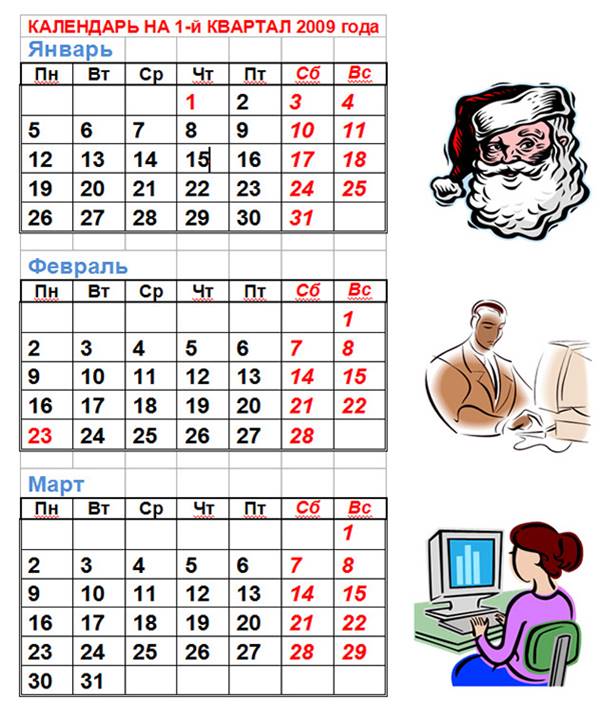 Задание
4
Задание
4
1. Откройте программу Microsoft Office Excel.
2. На рабочем листе Лист1 наберите и отформатируйте календарь на текущий квартал по образцу, показанному ниже. Вставьте рисунки из коллекции клипов Microsoft, которые соответствуют месяцам, имеющимся в календаре.
3.
Материалы на данной страницы взяты из открытых источников либо размещены пользователем в соответствии с договором-офертой сайта. Вы можете сообщить о нарушении.